تُعتبر Apple Watch مثالية لتسخير كل القوة التي يُوفرها لك الـ iPhone من معصمك. إلى جانب عرض مقاييس مُتعلقة بالصحة واللياقة البدنية ، تُوفر الساعة خيارات رائعة للتواصل ومواكبة ما يحدث دون الحاجة إلى سحب هاتفك من جيبك.
سنُرشدك خلال العملية بأكملها لإعداد Apple Watch وكل شيء آخر تحتاجه لبدء استخدام هذا الجهاز الصغير القابل للارتداء. تحقق من أفضل الطرق لمُعايرة Apple Watch لتتبع بيانات اللياقة البدنية بشكل دقيق.

إقران Apple Watch بالـ iPhone
لإعداد Apple Watch واستخدامها ، يلزمك أولًا تشغيلها بعد ارتدائها على معصمك. يُمكنك القيام بذلك عن طريق الضغط على الزر الجانبي على الساعة إلى أن ترى شعار Apple وقد يستغرق ذلك بضع دقائق.
قبل أن تبدأ عملية الإعداد ، من الجيد بالتأكيد شحن Apple Watch الخاصة بك بنسبة 100%. خاصةً إذا كنت بحاجة إلى تثبيت تحديثات البرامج ، حيث إنَّ العملية برمتها تستغرق بعض الوقت وتستهلك طاقة البطارية. كما يلزم استخدام الـ iPhone المُزوَّد بأحدث إصدار من iOS. تحتاج أيضًا إلى التأكد من تشغيل Bluetooth في الـ iPhone، ومن توصيله بشبكة Wi-Fi أو شبكة خلوية.
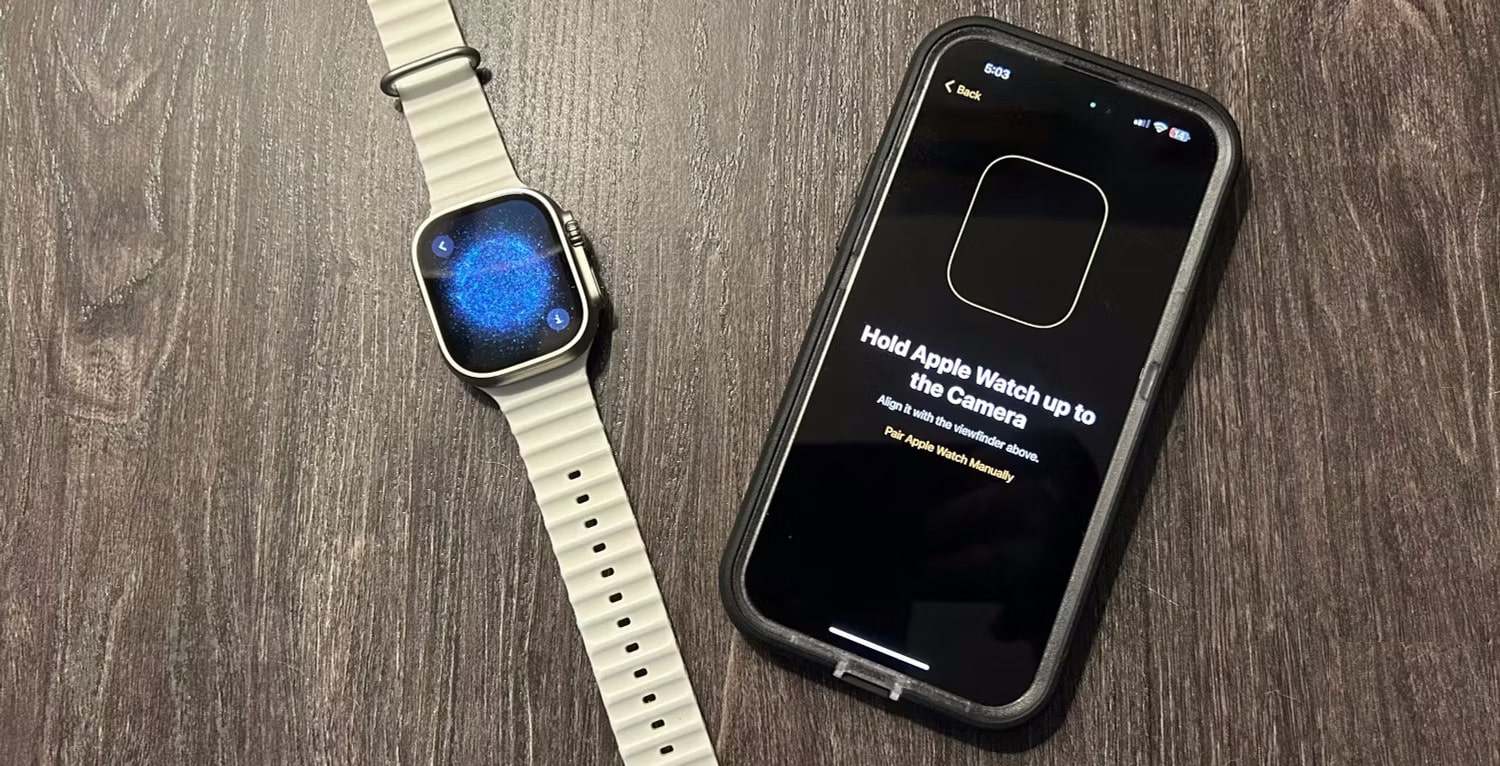
بمجرد التحقق من المُتطلبات ، عليك جلب Apple Watch بجوار الـ iPhone الذي تُريد إقرانها به. على شاشة الـ iPhone ، يجب أن ترى نافذة منبثقة تُشير إلى “استخدم الـ iPhone لإعداد Apple Watch”، اضغط على متابعة. وإذا لم تظهر هذه الرسالة ، فافتح تطبيق Watch على iPhone، واضغط على “كل الساعات”، ثم اضغط على “إقران ساعة جديدة”.
بعد ذلك، اختر ما إذا كنت تريد إعداد Apple Watch لنفسك أو لأحد أفراد العائلة. تم تصميم الخيار الأخير للأطفال أو البالغين لاستخدام Apple Watch مُمكّنة بالاتصال الخلوي بدون الحاجة إلى وجود الـ iPhone في جميع الأوقات.
بمجرد الانتهاء من الإعداد، ستظهر رسوم متحركة فريدة على شاشة Apple Watch. يُمكنك توجيه كاميرا الـ iPhone نحو هذه الرسوم المتحركة ومحاذاة شاشة ساعتك مع عدسة الكاميرا لبدء عملية الاقتران الأولية.
إذا فشلت عملية الاقتران التلقائي في البدء، فلا داعي للقلق. بعد التأكد من تشغيل Bluetooth و Wi-Fi على الـ iPhone، اضغط على رمز المعلومات في الزاوية واختر منطقتك ولغتك.
بعد ذلك، اتبع التعليمات التي تظهر على الشاشة على كل من Apple Watch والـ iPhone لإكمال عملية الاقتران اليدوي.
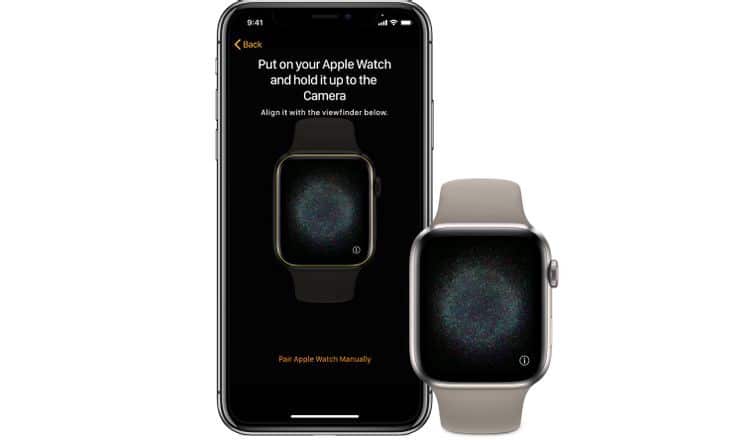
هناك بعض الخطوات التي يُمكنك اتخاذها في حالة عدم اقتران iPhone و Apple Watch معًا.
تخصيص تجربة Apple Watch لتُناسبك
حان الوقت الآن لتكوين الساعة لتتناسب بشكل أفضل مع طريقة استخدامك لها. للبدء ، إذا كانت هذه هي أول Apple Watch لك ، فيجب أن تُحدد “إعداد كـ Apple Watch جديدة“.
إذا سبق لك استخدام ساعة ، فحدد “استعادة من نسخة احتياطية“. إذا كانت الساعة بحاجة إلى تحديث للبرنامج ، فسيتم تثبيت أي تحديثات أثناء هذا الجزء من الإعداد.
بعد اكتمال ذلك ، ستحتاج إلى تسجيل الدخول باستخدام كلمة سر Apple ID الخاص بك. تأكد من القيام بذلك حتى تكون جميع ميزات الساعة مُتاحة.
إذا لم يتم إعداد “تحديد الموقع” على الـ iPhone الخاص بك لسبب ما ، فسيُطلب منك تشغيل ميزة “قفل التنشيط”. سيُساعد ذلك في حماية جهازك القابل للارتداء من أي شخص آخر قد يُحاول استخدامه وسيُساعدك في العثور على Apple Watch في حالة فقدها.
بعد ذلك ، سترى الإعدادات التي تُشاركها الساعة مع الـ iPhone الخاص بك ، مثل “تحديد الموقع” و”خدمات الموقع الجغرافي” والمزيد. إذا تم تشغيل الإعدادات للـ iPhone الخاص بك ، فسيتم أيضًا تكوينهاعلى Apple Watch. يُمكنك أيضًا تشغيل الميزات الخاصة بالساعة بما في ذلك Siri و “مسار العودة“. إذا لم يسبق إعداد Siri على الـ iPhone ، فسيتم تشغيله بعد تحديد هذا الخيار. ويُمكنك اختيار حجم النص للساعة.
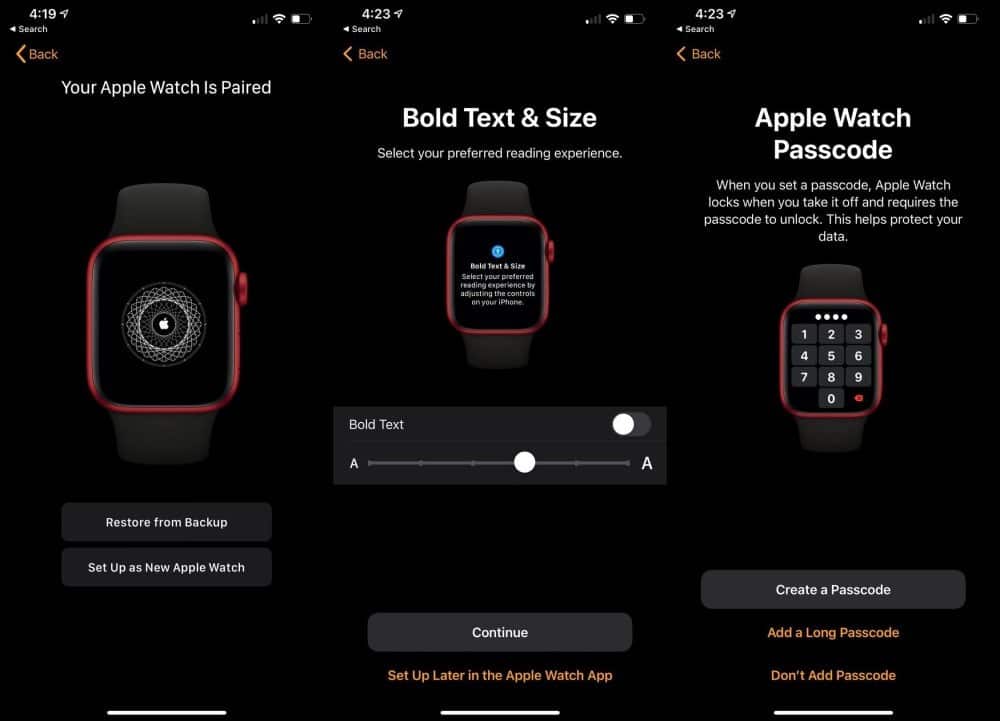
لمزيد من الأمان ، تتمثل الخطوة التالية في إنشاء رمز دخول للساعة ، إما مُكوَّن من أربعة أرقام أو ستة أرقام. عند الضبط ، سيتم قفل Apple Watch متى خلعتها. أدخل رمز الدخول لفتحها عند وضعها مرة أخرى على معصمك.
يلزم إدخال رمز الدخول إذا كنت تُريد تخزين معلومات Apple Pay على الساعة. على الـ iPhone، اضغط على “إنشاء رمز دخول” أو “إضافة رمز دخول طويل” ، ثم انتقل إلى Apple Watch لإدخال رمزك الجديد. ولكن إذا كنت لا ترغب في استخدام نظام الدفع بلمسة واحدة في المتاجر التقليدية. فيُمكنك تخطي هذه الخطوة من خلال الضغط على “عدم إضافة رمز دخول”.
للختام ، إذا كنت تستخدم Apple Pay ، فيُمكنك إضافة بطاقة دفع. اتبع المُطالبات التي تظهر على الشاشة لإعداد تحديثات watchOS التلقائية وميزات أخرى مثل “طوارئ SOS” والنشاط. باستخدام الإصدار الخلوي من Apple Watch ، ستقوم أيضًا بإنهاء هذه المعلومات.
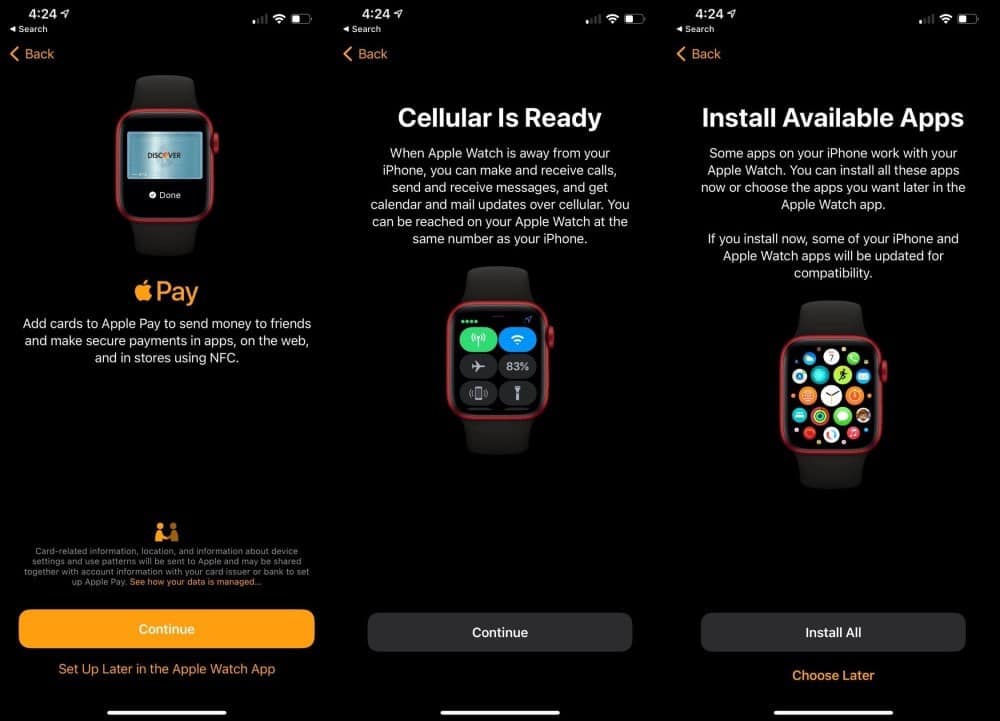
أخيرًا ، يُمكنك تحديد ما إذا كنت تريد تثبيت جميع التطبيقات المتوافقة مع Apple Watch من جهاز iPhone الخاص بك أو تثبيت تطبيقات فردية لاحقًا. إذا كنت جديدًا في استخدام Apple Watch ، فإنَّ أفضل خيار هو تثبيت التطبيقات بشكل فردي حتى لا ترهقك وتتمكن من التركيز على ما يُناسبك.
الآن ستبدأ عملية المزامنة. تأكد من إبقاء Apple Watch بالقرب من جهاز iPhone الخاص بك. عند اكتمال العملية ، سيتم تشغيل الرنين وستشعر بنقرة من الساعة. اضغط على Digital Crown لبدء استخدام ساعتك.
العثور على أفضل تطبيقات Apple Watch

تختلف التطبيقات الموجودة على Apple Watch قليلاً عند مقارنتها بجهاز iPhone أو iPad. بسبب الشاشة الصغيرة للساعة ، حيث إنها بالتأكيد لا تستطيع فعل كل ما يمكن أن تقوم به أجهزة Apple الأخرى.
تستفيد بعض أفضل التطبيقات من قوة الساعة كجهاز اتصال وجهاز تعقب للياقة البدنية.
للعثور على التطبيقات ، حدد تطبيق App Store على ساعتك. يُمكنك رؤية بعض التطبيقات التي تتميز بها Apple أو البحث باستخدام الخربشة أو الإملاء الصوتي. تحقق من أفضل تطبيقات Apple Watch الرائعة لزيادة إنتاجيتك.
استخدام واجهات الساعة والإضافات
الآن بعد أن انتهيت من عملية إعداد Apple Watch ، حان الوقت لجعل Apple Watch مُخصصة لك. هناك طريقتان رئيسيتان لتخصيص الساعة — واجهات الساعة والإضافات.
يُمكنك تخصيص واجهة Apple Watch حتى تظهر بالشكل الذي تفضله وتوفر لك الوظائف التي تحتاجها. قم باختيار تصميم، ضبط الألوان والميزات، ثم إضافتها إلى مجموعتك. قم بالتبديل بين الواجهات في أي وقت لرؤية أدوات مراقبة الوقت المناسبة – أو لتغيير الأمور.
نظرًا لأن الجهاز هو أولاً وقبل كل شيء طريقة رائعة لتتبع الوقت ، فإنَّ واجهة الساعة هي الشاشة التي ستكون أكثر دراية بها. وتتميز Apple بمجموعة متنوعة من واجهات الساعة المُختلفة التي تجمع بين الرسومات والبيانات. هناك كل شيء من الخيارات البسيطة إلى المزيد من الخيارات المزخرفة التي تعرض علم الفلك وأكثر من ذلك بكثير.

فيما يلي بعض من أفضل واجهات Apple Watch المُخصصة التي يمكن أن تساعد جهازك على التميز.
هناك طريقة أخرى لجعل Apple Watch جهازًا شخصيًا حقًا وهي الإضافات. الإضافات هي أجزاء صغيرة من المعلومات من التطبيقات. يُمكنها عرض معلومات محددة مثل نتيجة المباريات أو عدد رسائل البريد الإلكتروني غير المقروءة لديك حاليًا.
بناءً على واجهة الساعة التي تختارها ، يُمكنك الاستفادة من عدد من خيارات وأحجام الإضافة.
يمكن أن يساعد الجمع بين واجهة الساعة المُخصصة والإضافات التي تختارها في جعل Apple Watch جزءًا مهمًا من روتينك اليومي. يُمكنك الإطلاع على أفضل إضافات Apple Watch التي تستحق الاستخدام.
استمتع بـ Apple Watch الجديدة
مع القليل من العمل ، يجب أن يكون لديك Apple Watch الخاصة بك والتي تعمل كما تُريده بالضبط. يُمكنك الآن تجربة كل ما يقدمه هذا الجهاز.
حقق أقصى استفادة من عمر بطارية الجهاز القابل للارتداء من خلال بعض النصائح السريعة والسهلة. تحقق من أفضل الطرق لإطالة عمر البطارية ومدة استمرارها على Apple Watch.







